NuanceWDS.exe, მაგრამ თუ ის იწვევს პრობლემებს, ის უნდა გამორთოთ
- NuanceWDS.exe პასუხისმგებელია Nuance Windows Desktop Search (NuanceWDS) ფონური პროგრამული უზრუნველყოფაზე.
- მომხმარებლებს შეუძლიათ პროგრამების დეინსტალაცია, თუ ეს იწვევს კომპიუტერის ფუნქციონალურ პრობლემებს.
- დაასრულეთ ამოცანები NuanceWDS.exe-სთვის სამუშაო მენეჯერში და წაშალეთ ფაილი მისი პრობლემების შესამსუბუქებლად.
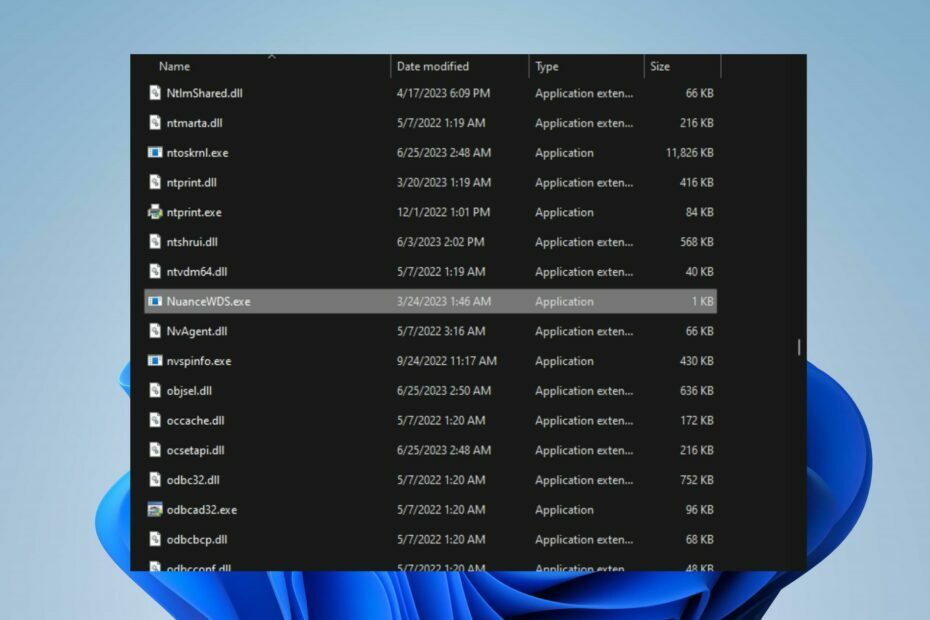
Xდააინსტალირეთ ჩამოტვირთვის ფაილზე დაწკაპუნებით
- ჩამოტვირთეთ Fortect და დააინსტალირეთ თქვენს კომპიუტერზე.
- დაიწყეთ ხელსაწყოს სკანირების პროცესი მოძებნეთ კორუმპირებული ფაილები, რომლებიც თქვენი პრობლემის წყაროა.
- დააწკაპუნეთ მარჯვენა ღილაკით დაიწყეთ რემონტი ასე რომ, ხელსაწყოს შეუძლია დაიწყოს ფიქსაციის ალგორითმი.
- Fortect ჩამოტვირთულია 0 მკითხველი ამ თვეში.
თუ თქვენს კომპიუტერში ხედავთ NuanceWDS.exe ფაილს ან პროცესს, ეს არის შესრულებადი, რომელიც პასუხისმგებელია კონკრეტულ პროგრამაზე. თუმცა, ეს სახელმძღვანელო განიხილავს რას აკეთებს NuanceWDS.exe კომპიუტერზე. ასევე, განვიხილავთ თუ არა მისი დეინსტალაცია.
გარდა ამისა, ჩვენ გვაქვს დეტალური სტატია exe ფაილები იშლება Windows-ზე და მისი გამოსწორების რამდენიმე გზა.
რა არის NuanceWDS.exe?
NuanceWDS.exe არის შესრულებადი ფაილი, რომელიც ეკუთვნის Nuance Windows Desktop Search (NuanceWDS) ფონურ პროგრამას, რომელიც შემუშავებულია Nuance Communications-ის მიერ.
გარდა ამისა, NuanceWDS.exe-ის ზოგიერთი ფუნქცია ჩამოთვლილია ქვემოთ:
- აძლიერებს ძიების შესაძლებლობებს Windows ოპერაციულ სისტემებზე.
- ახდენს თქვენი კომპიუტერის კონტენტის ინდექსირებას, მათ შორის ფაილებს, დოკუმენტებს, ელფოსტას და ა.შ.
- ქმნის ფაილის ინფორმაციის ორგანიზებულ მონაცემთა ბაზას სწრაფი და ეფექტური ძიებისთვის.
- უზრუნველყოფს ძიების უფრო სწრაფ შედეგებს განახლებული ინდექსის შენარჩუნებით.
- ინტეგრირდება Windows ოპერაციულ სისტემასთან.
- მუშაობს ფონზე, ინდექსის განუწყვეტელი განახლება.
უნდა წავშალო თუ არა NuanceWDS.exe?
უნდა წაშალოთ თუ არა Nuance Windows Desktop Search (NuanceWDS) დამოკიდებულია თქვენს პირად პრეფერენციებზე.
თუ შეამჩნევთ რაიმე პრობლემას, ან ეჭვი გაქვთ, რომ ის ინფიცირებულია მავნე პროგრამით, გააკეთეთ შემდეგი, რათა დადგინდეს მისი ლეგიტიმაცია:
- შეამოწმეთ, შეესაბამება თუ არა ფაილი NuanceWDS.exe ფაილის ლეგიტიმურ მდებარეობას:
C:\Program Files\nuance\pdf პროფესიული 5 - შეამოწმეთ არის თუ არა ციფრული ხელმოწერა დაკავშირებული ფაილთან Nuance Communications-ისგან.
- გაუშვით ანტივირუსული სკანირება რაიმე პრობლემის აღმოსაჩენად ან მონიშნეთ NuanceWDS.exe ფაილი, თუ ის საფრთხეს წარმოადგენს.
როგორ შემიძლია წავშალო NuanceWDS.exe?
1. დაასრულეთ დავალება და წაშალეთ ფაილი
- დააწკაპუნეთ მარჯვენა ღილაკით ფანჯრები ღილაკს და დააწკაპუნეთ Პროცესების ადმინისტრატორი სიის მენიუდან.
- შემდეგ, გადადით დეტალები ან პროცესები ჩანართი. დააწკაპუნეთ NuanceWDS.exe სიიდან, დააწკაპუნეთ მასზე მარჯვენა ღილაკით, შემდეგ აირჩიეთ დავალების დასრულება ჩამოსაშლელი მენიუდან.
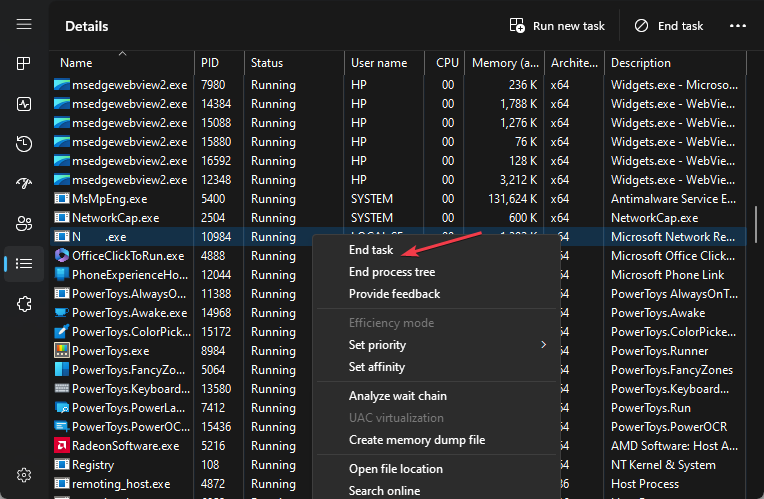
- დააწკაპუნეთ კარგი დაადასტუროთ, რომ გსურთ პროცესისთვის დავალების დასრულება.
- დააწკაპუნეთ მარჯვენა ღილაკით NuanceWDS.exe და დააწკაპუნეთ გახსენით ფაილის ადგილმდებარეობა ჩამოსაშლელი მენიუდან.

- ფაილის მდებარეობაზე დააწკაპუნეთ მაუსის მარჯვენა ღილაკით NuanceWDS.exe ფაილი და აირჩიეთ წაშლა ჩამოსაშლელი მენიუდან.
- გადატვირთეთ კომპიუტერი და შეამოწმეთ, თუ NuanceWDS.exe პროცესი კვლავ მუშაობს სამუშაო მენეჯერში.
ეს ნაბიჯები შეაჩერებს NuanceWDS.exe შესრულებადს თქვენს კომპიუტერზე და წაშლის ფაილს File Explorer-დან. ეს შეუძლებელს ხდის მასზე გაშვებული პროგრამების მუშაობას, რადგან შესრულებადი აუცილებელია.
შეამოწმეთ ჩვენი სახელმძღვანელო, თუ რა უნდა გააკეთოთ, თუ სამუშაო მენეჯერი არ პასუხობს ან არ იხსნება Windows კომპიუტერებზე.
2. წაშალეთ ნიუანსი Windows Desktop Search
- დააჭირეთ ფანჯრები + რ გასახსნელად გასაღები გაიქეცი დიალოგური ფანჯარა, აკრიფეთ appwiz.cplდა დააჭირეთ შედი.

- ში პროგრამები და ფუნქციები ფანჯარა, იპოვნეთ ნიუანსიWDS შესვლა. აირჩიეთ ჩანაწერი და დააწკაპუნეთ დეინსტალაცია ღილაკი.
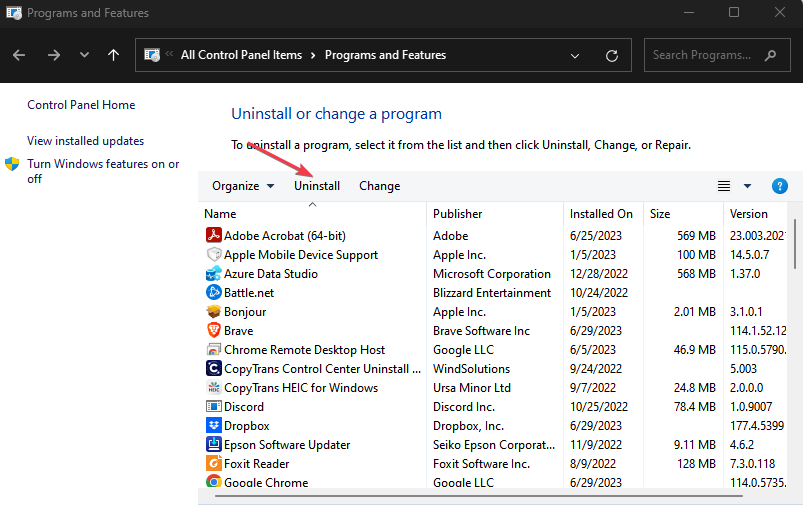
- მიჰყევით ეკრანზე მითითებებს დეინსტალაციის პროცესის დასასრულებლად.
- დეინსტალაციის პროცესის დასრულების შემდეგ, გადატვირთეთ კომპიუტერი, რათა უზრუნველყოთ პროგრამის დეინსტალაცია.
NuanceWDS პროგრამის დეინსტალაცია შეწყვეტს მის მომსახურებას თქვენს კომპიუტერზე და მასთან დაკავშირებულ აქტივობებს, რაც თავიდან აიცილებს უსაფრთხოების რისკებს.
- რა არის Main.exe და როგორ გამოვასწორო მისი შეცდომები?
- რა ოპერაციულ სისტემას იყენებს ბიზნესის უმეტესობა?
- რა არის Miner.exe და უნდა წაშალოთ იგი?
- რა არის SquirrelTemp და უსაფრთხოა მისი წაშლა?
- რა არის Mdm.exe და უნდა წაშალოთ იგი?
ასევე, შეგიძლიათ წაიკითხოთ ამის შესახებ საუკეთესო დეინსტალაციის პროგრამა Windows 11-ისთვის დამატებითი ნაბიჯებისთვის პროგრამული უზრუნველყოფის დეინსტალაციისთვის.
უფრო მეტიც, შეიძლება დაგაინტერესოთ ჩვენი სტატია რატომ exe ფაილები არ იხსნება თქვენს კომპიუტერზე და რამდენიმე გამოსწორება პრობლემის მოსაგვარებლად. და ბოლოს, ჩვენ გვაქვს დეტალური სახელმძღვანელო, თუ რა უნდა გავაკეთოთ, თუ ანტივირუსული პროგრამა ბლოკავს .exe ფაილებს კომპიუტერზე.
თუ თქვენ გაქვთ დამატებითი შეკითხვები ან წინადადებები, გთხოვთ, გამოაგზავნოთ ისინი კომენტარების განყოფილებაში.
ჯერ კიდევ გაქვთ პრობლემები?
სპონსორირებული
თუ ზემოხსენებულმა წინადადებებმა არ გადაჭრა თქვენი პრობლემა, თქვენს კომპიუტერს შეიძლება შეექმნას Windows-ის უფრო სერიოზული პრობლემები. ჩვენ გირჩევთ აირჩიოთ ყოვლისმომცველი გადაწყვეტა, როგორიცაა ფორტექტი პრობლემების ეფექტურად გადასაჭრელად. ინსტალაციის შემდეგ, უბრალოდ დააჭირეთ ნახვა და შესწორება ღილაკს და შემდეგ დააჭირეთ დაიწყეთ რემონტი.


